Ne laissez pas votre notification de chat Google nuire à votre productivité. Apprenez à désactiver les notifications dans Google Chat en quelques étapes seulement!
Google Chat a maintenant remplacé les Google Hangouts, ce qui était plutôt normal, car Hangouts fonctionnait déjà à temps emprunté avec une interface utilisateur obsolète. Alors que certains adoptent le changement à bras ouverts, certains veulent quand même rester avec Hangouts.
Quelles que soient vos préférences, avec Google Chat maintenant dans la maison et de nombreuses personnes qui migrent vers celui-ci. Il y a un avenir prévisible lorsque Google abandonnera la prise en charge de Hangouts. Même si cela regarde peut-être trop dans l’avenir et que ce n’est pas quelque chose dont vous devriez vous préoccuper en ce moment.
Ce dont vous devriez vous préoccuper, c’est de vous assurer que vous pouvez tirer le meilleur parti du service que vous utilisez; Nous savons tous à quel point un carillon de notification peut distraire et nuire à votre productivité. Ainsi, savoir désactiver les notifications dans Google Chat peut être très utile en cas de besoin. Commençons donc !
Désactiver la notification Google Chat sur le bureau
Accédez à chat.google.com et connectez-vous à votre compte. Après vous être connecté, cliquez sur le bouton «Actif» qui se trouverait dans la partie supérieure droite de l’écran. Ensuite, cliquez sur l’option”Ne pas déranger”.
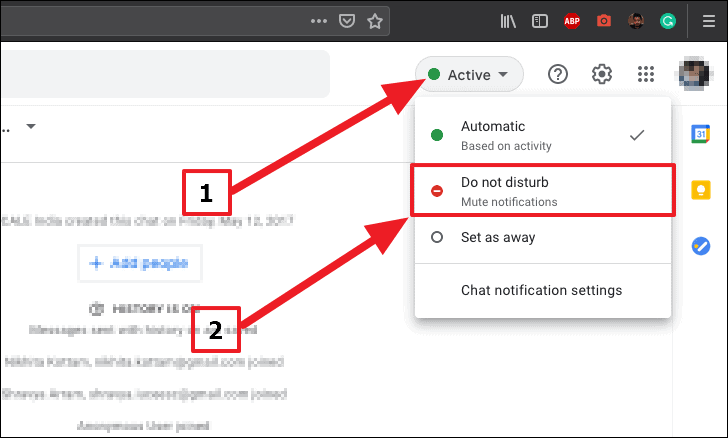
Vous pourrez désormais choisir la durée pendant laquelle vous souhaitez désactiver les notifications. Vous pouvez cliquer sur la durée souhaitée pour désactiver les notifications jusqu’à ce moment précis. Après cela, vous commencerez à recevoir les notifications.
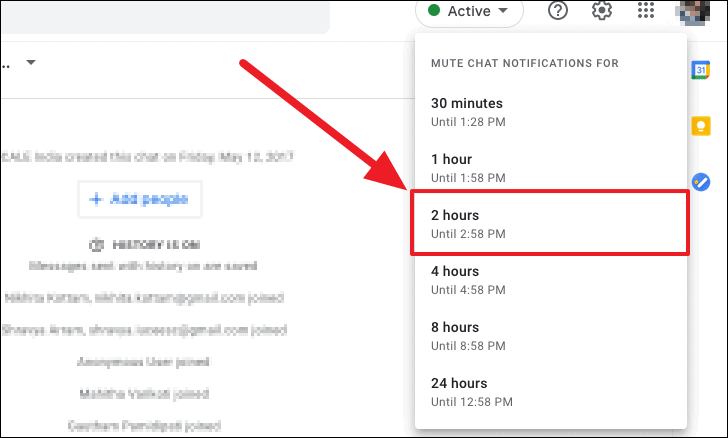
Une fois activée, vous pourrez voir jusqu’à quelle heure les notifications sont désactivées au même endroit où vous avez accédé aux options.

Vous pouvez également réduire les notifications pour les discussions de groupe
Nous savons tous que les groupes ont parfois la capacité de vous bombarder de notifications et de vous rendre fou. Pour votre propre raison, vous voudrez peut-être réduire les notifications des groupes uniquement lorsque vous êtes invité à filtrer tout le bruit.
Pour réduire les notifications limitées uniquement à vos mentions, cliquez sur le menu kebab (trois points verticaux) situé juste à côté du chat de groupe pour lequel vous souhaitez réduire les notifications. Ensuite, cliquez sur l’option”Notifications”dans la liste.
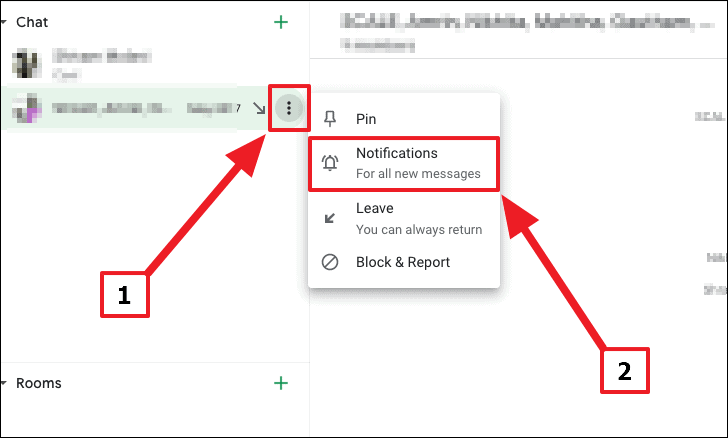
Pour recevoir une notification uniquement lorsque vous êtes mentionné, cliquez sur l’option”Notifier moins”dans la liste et cliquez sur”Enregistrer”pour appliquer les modifications.
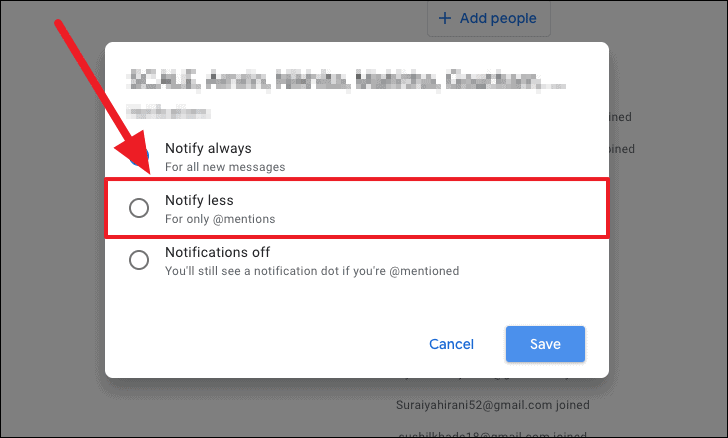
Vous pouvez également désactiver complètement les notifications en cliquant sur l’option”Notifications désactivées”. Cependant, vous recevrez toujours un point de notification si vous êtes mentionné dans le chat de groupe.
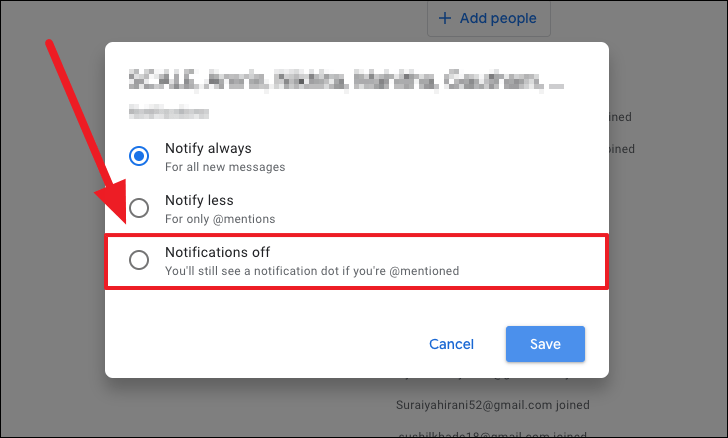
Désactiver les notifications de chat Google sur mobile
La désactivation des notifications dans Google Chat pour les appareils mobiles est beaucoup trop simple. Surtout pour Android, il ne s’agit que d’une procédure en une seule étape. Suivez-nous pour savoir comment le faire.
Sur les appareils Android
Ouvrez l’application Google Chat sur votre appareil et appuyez sur le bouton”Actif”situé dans la partie supérieure gauche de votre écran. Ensuite, appuyez sur la durée pour laquelle vous souhaitez désactiver les notifications.
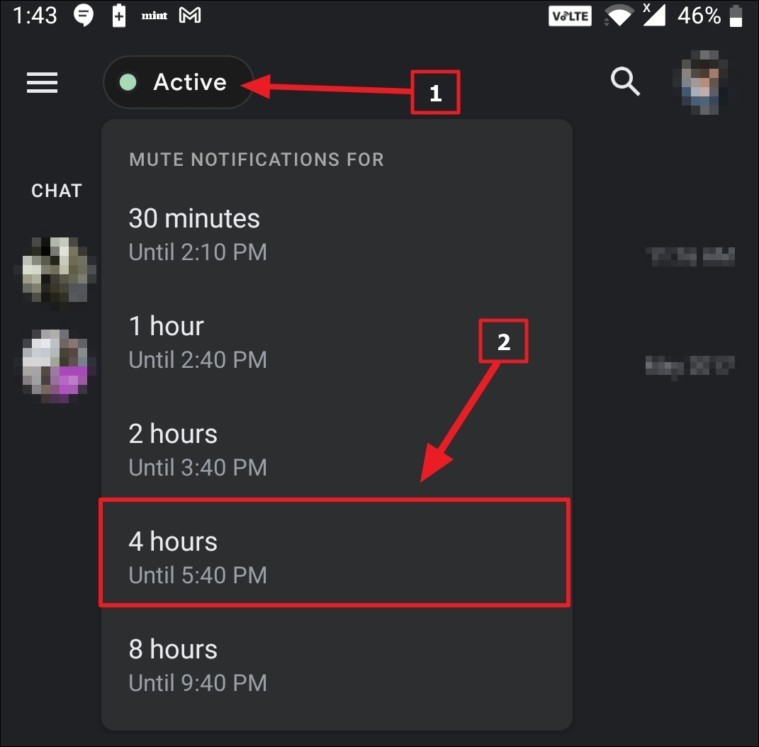
Voilà, vous pourrez voir jusqu’à quelle heure vos notifications ont été désactivées dans la même section de votre écran.
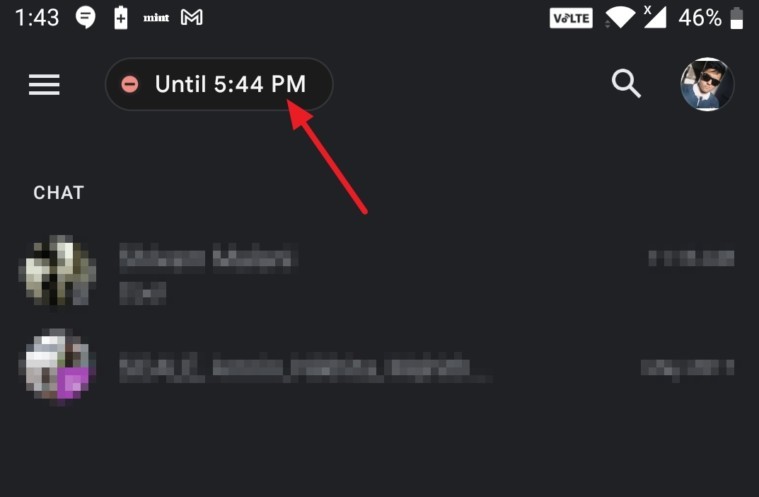
Sur les appareils iOS
Ouvrez l’application Google Chat sur votre iPhone ou iPad et appuyez sur l’icône de hamburger située dans le coin supérieur gauche de votre écran.
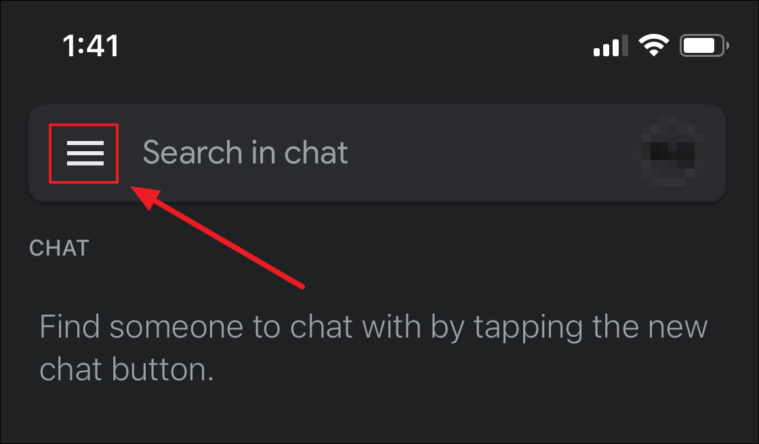
Ensuite, appuyez sur l’onglet”Actif”pour afficher les options, puis appuyez sur l’option”Ne pas déranger”.
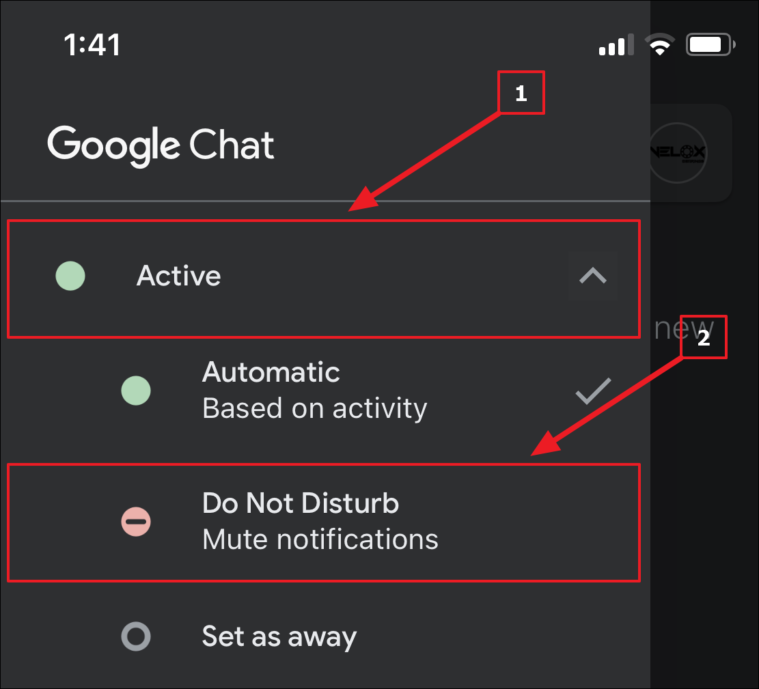
Vous pourrez désormais choisir la durée pendant laquelle vous souhaitez désactiver les notifications. Vous pouvez appuyer sur n’importe lequel pour en choisir un.
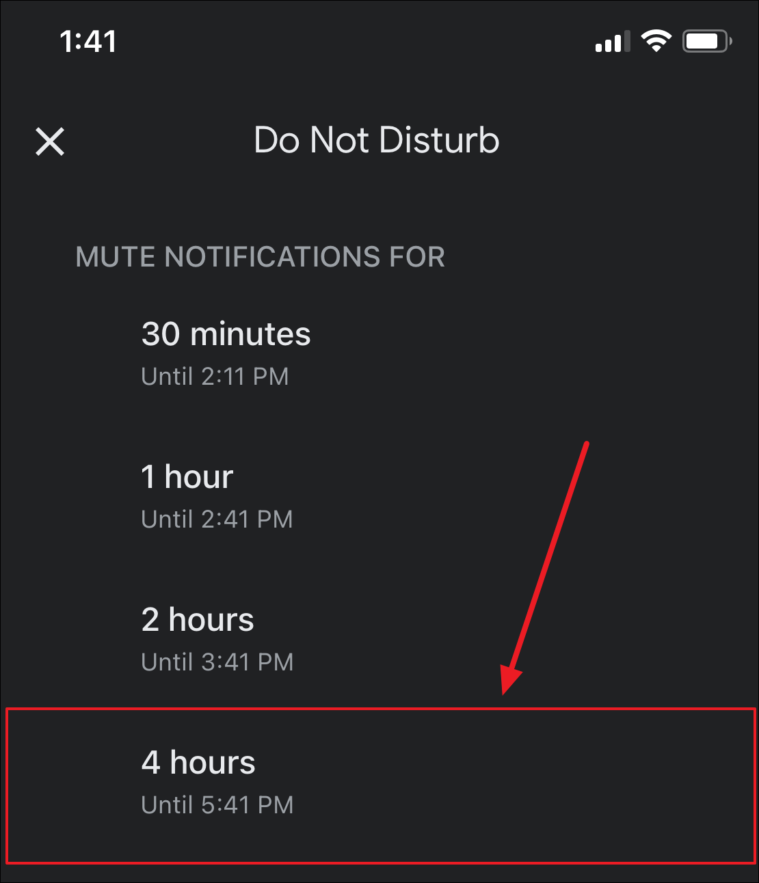
Une fois la durée sélectionnée. Pour vérifier l’état et l’heure jusqu’à ce que les notifications soient désactivées, appuyez à nouveau sur l’icône hamburger à l’écran.
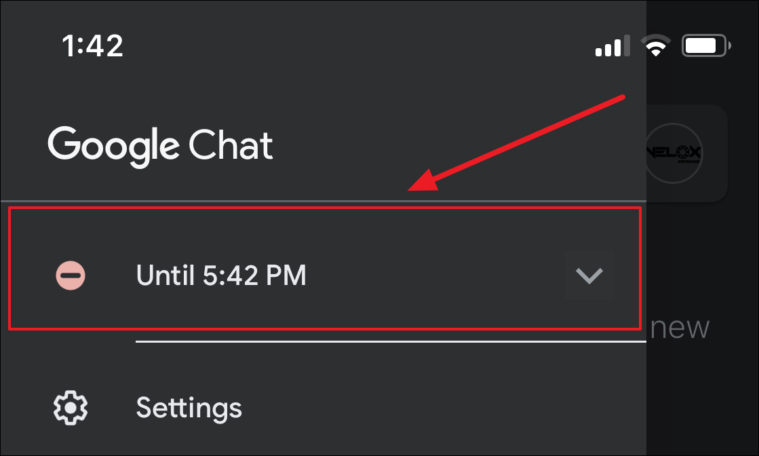
Désormais, chaque fois que vous constatez que vos notifications Google Chat entravent votre productivité, vous saurez exactement quoi faire!
